Chắc hẳn bạn đã quen thuộc với việc sử dụng điện thoại thông minh để quét mã QR nhằm truy cập địa chỉ email, số điện thoại hay các đường liên kết website một cách nhanh chóng. Tuy nhiên, nếu không có điện thoại bên cạnh, làm thế nào để quét mã QR ngay trên máy tính Windows của bạn? Đừng lo lắng, bài viết này sẽ hướng dẫn bạn những cách đơn giản và hiệu quả để thực hiện điều đó, áp dụng cho cả việc quét bằng webcam hoặc từ một hình ảnh có sẵn.
Mã QR đã trở thành một phần không thể thiếu trong cuộc sống số hiện đại, từ việc truy cập Wi-Fi, thanh toán di động đến việc nhận thông tin sản phẩm. Biết cách quét mã QR trên máy tính Windows sẽ giúp bạn linh hoạt hơn trong công việc và cuộc sống hàng ngày, đặc biệt khi bạn không muốn hoặc không thể sử dụng điện thoại của mình. Dưới đây là những phương pháp chi tiết để bạn có thể dễ dàng quét mã QR trên PC chạy Windows 10 hoặc Windows 11.
1. Quét Mã QR Bằng Ứng Dụng Camera Của Windows (Qua Webcam)
Nếu bạn muốn quét mã QR trực tiếp bằng webcam của máy tính giống như khi dùng điện thoại, ứng dụng Camera tích hợp sẵn trên Windows 10 hoặc Windows 11 sẽ giúp bạn làm điều này một cách dễ dàng.
Để thực hiện:
- Nhấn tổ hợp phím Win + S để mở thanh tìm kiếm.
- Gõ camera vào ô tìm kiếm và chọn kết quả đầu tiên xuất hiện.
- Nhấp vào biểu tượng mũi tên để hiển thị nút Barcode (Mã vạch) nằm phía dưới nút chụp ảnh (trong chế độ Photo).
- Đặt mã QR trước ống kính camera của máy tính, và ứng dụng sẽ tự động quét, hiển thị kết quả cho bạn.
Điều đáng lưu ý là tùy chọn quét mã QR trong ứng dụng Camera có thể không hiển thị nếu bạn không sử dụng phiên bản Windows mới nhất. Trong trường hợp này, bạn cần bật các tính năng thử nghiệm (experimental features) trong ứng dụng Camera của Windows để truy cập tùy chọn quét mã QR.
Cách kích hoạt tính năng thử nghiệm:
- Mở ứng dụng Camera trên PC của bạn và nhấp vào biểu tượng bánh răng cưa ở góc trên bên trái để mở cài đặt của ứng dụng.
- Nhấp vào Related settings (Cài đặt liên quan) để mở rộng.
- Bật công tắc bên cạnh Try out new experimental features (Thử các tính năng thử nghiệm mới).
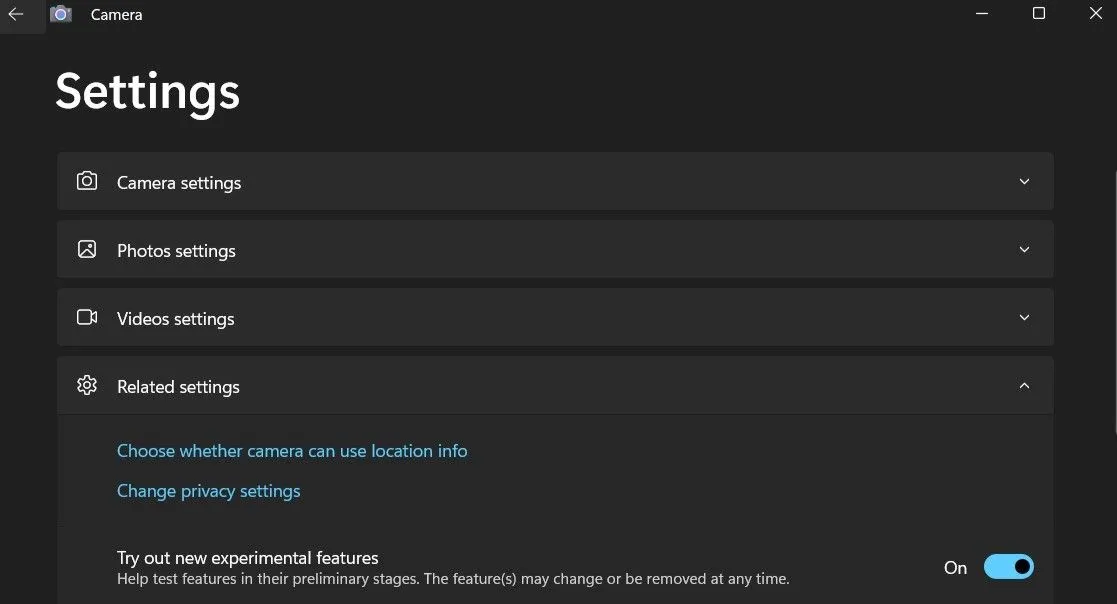 Cài đặt ứng dụng Camera của Windows để bật tính năng thử nghiệm quét mã QR
Cài đặt ứng dụng Camera của Windows để bật tính năng thử nghiệm quét mã QR
Sau khi hoàn thành các bước trên, hãy khởi động lại ứng dụng Camera, và bạn sẽ thấy tùy chọn quét mã QR xuất hiện.
2. Quét Mã QR Từ Hình Ảnh Có Sẵn Trên Máy Tính (Dùng Web Online)
Mặc dù ứng dụng Camera của Windows giúp việc quét mã QR trở nên đơn giản, nhưng nó có một số hạn chế. Hạn chế lớn nhất là nó không thể quét mã QR từ các hình ảnh đã có sẵn trên máy tính của bạn. Để làm điều này, bạn có thể sử dụng một dịch vụ quét mã QR trực tuyến.
Đây là cách thực hiện:
- Mở bất kỳ trình duyệt web nào và truy cập trang web ScanQR.
- Trong phần Scan QR code from image (Quét mã QR từ hình ảnh), nhấp vào tùy chọn Drag & Drop or Browse (Kéo & Thả hoặc Duyệt).
- Chọn hình ảnh chứa mã QR từ máy tính của bạn và nhấp vào Open (Mở).
- Sau khi bạn tải ảnh lên, trang web sẽ tự động quét mã và hiển thị kết quả trong hộp Scanned Data (Dữ liệu đã quét). Bạn có thể sao chép kết quả từ đó nếu muốn.
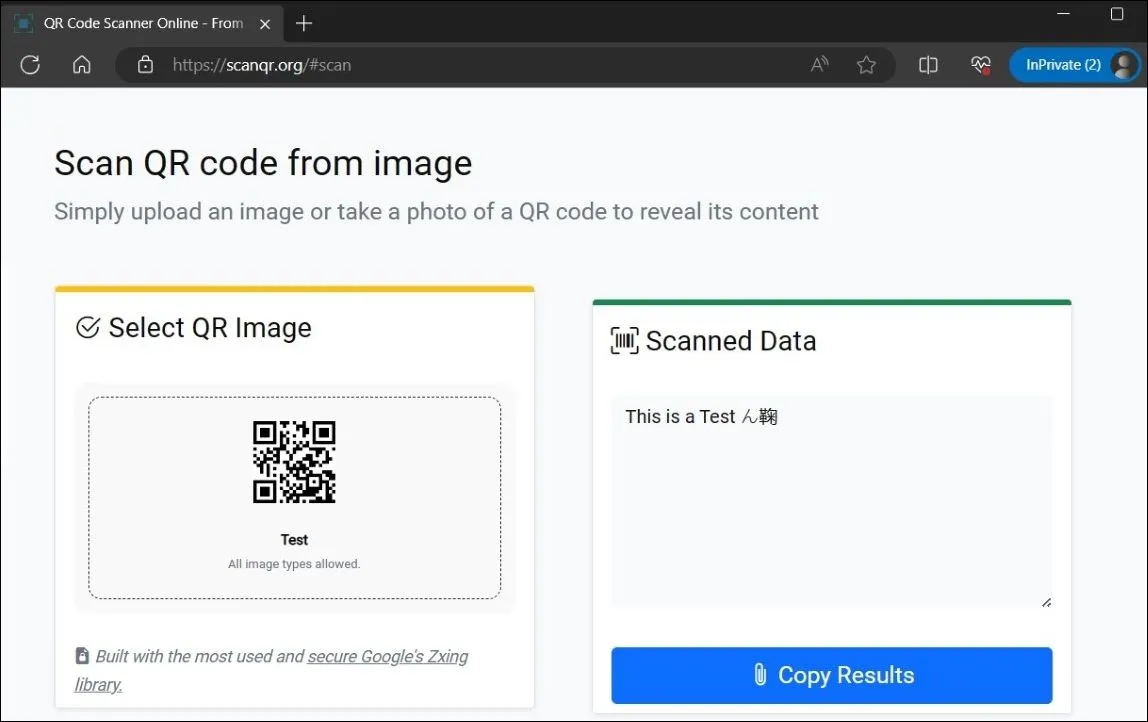 Kết quả quét mã QR từ hình ảnh trên website ScanQR.org hiển thị dữ liệu đã quét
Kết quả quét mã QR từ hình ảnh trên website ScanQR.org hiển thị dữ liệu đã quét
3. Quét Mã QR Với Công Cụ Snipping Tool (Chỉ Windows 11)
Nếu bạn đang sử dụng Windows 11, bạn cũng có thể tận dụng ứng dụng Snipping Tool để quét mã QR. Tất cả những gì bạn cần làm là chụp ảnh màn hình mã QR hoặc mở một hình ảnh mã QR đã lưu sẵn trong ứng dụng Snipping Tool.
Các bước thực hiện:
- Mở ứng dụng Snipping Tool bằng cách sử dụng thanh tìm kiếm.
- Nhấp vào nút New (Mới) và chụp ảnh màn hình mã QR bạn muốn quét. Hoặc, nhấp vào biểu tượng ba chấm ở góc trên bên phải và chọn Open file (Mở tệp) để chọn hình ảnh mã QR đã lưu trên PC của bạn.
- Nhấp vào biểu tượng Text Actions (Thao tác văn bản) ở phía trên để quét mã QR.
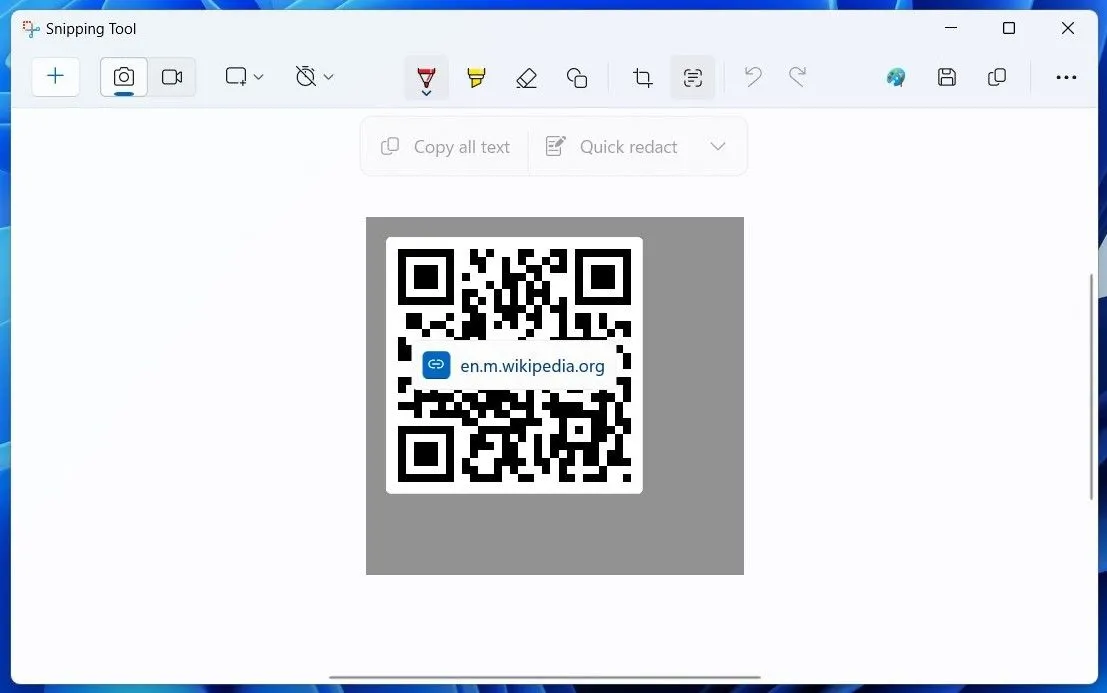 Giao diện ứng dụng Snipping Tool trên Windows 11 đang quét mã QR từ ảnh
Giao diện ứng dụng Snipping Tool trên Windows 11 đang quét mã QR từ ảnh
Ứng dụng Snipping Tool sẽ quét mã QR và hiển thị văn bản hoặc liên kết. Bạn có thể sao chép nó vào bộ nhớ tạm của Windows hoặc mở liên kết trong trình duyệt của mình.
4. Quét Mã QR Bằng Ứng Dụng Photo Scan Từ Microsoft Store
Với sự phổ biến ngày càng tăng của mã QR, nhiều ứng dụng quét mã QR đã có sẵn trên Microsoft Store. Bạn có thể nhanh chóng quét hoặc tạo mã QR trên máy tính Windows của mình bằng một ứng dụng như Photo Scan.
Để quét mã QR bằng ứng dụng Photo Scan:
- Tải xuống và cài đặt ứng dụng Photo Scan trên PC của bạn, sau đó mở ứng dụng.
- Nhấp vào nút Browse Photo (Duyệt ảnh) để chọn hình ảnh mã QR đã lưu trên PC. Nhấp vào nút Use Camera (Sử dụng Camera) nếu bạn muốn chụp mã QR bằng webcam của máy tính.
- Ứng dụng sẽ tự động quét mã QR và hiển thị văn bản hoặc liên kết dưới mục Result (Kết quả).
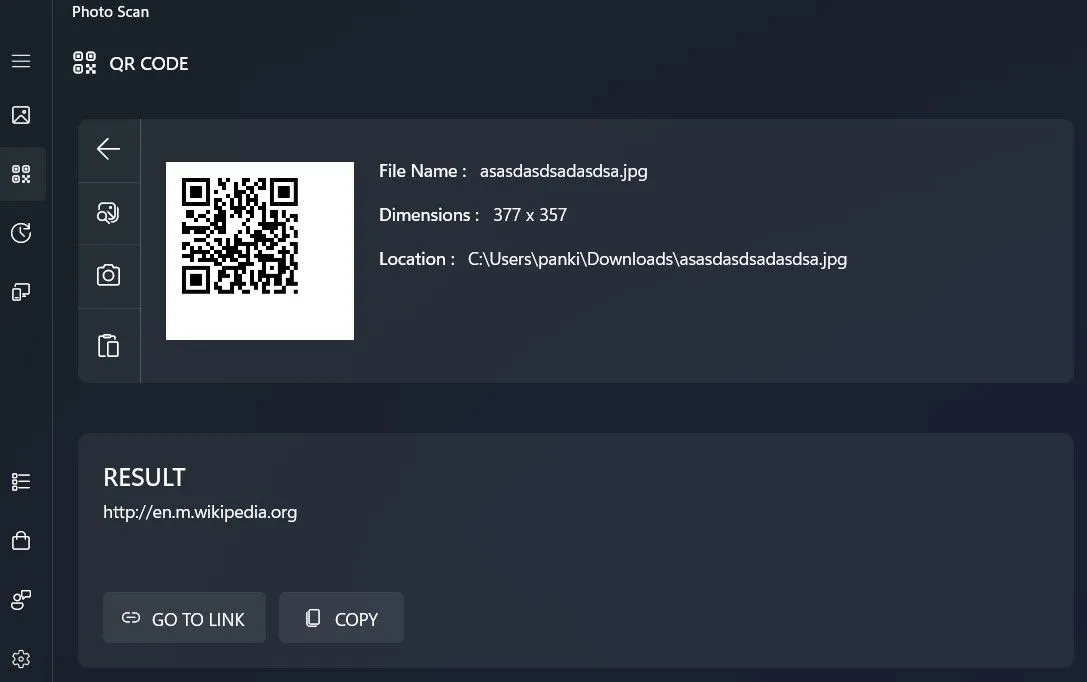 Ứng dụng Photo Scan hiển thị kết quả quét mã QR trên máy tính Windows
Ứng dụng Photo Scan hiển thị kết quả quét mã QR trên máy tính Windows
Giờ đây bạn đã biết một số cách nhanh chóng và đơn giản để quét mã QR trên máy tính Windows của mình. Trong hầu hết các trường hợp, ứng dụng Camera tích hợp sẵn hoặc Snipping Tool là đủ. Nếu không, bạn cũng có thể thử ứng dụng Photo Scan hoặc truy cập trang web ScanQR để quét mã QR. Dù chọn phương pháp nào, đừng quên kiểm tra xem mã QR có an toàn để quét hay không để bảo vệ thông tin cá nhân và thiết bị của bạn.
Chúng tôi hy vọng bài viết này đã cung cấp cho bạn những thông tin hữu ích. Nếu bạn có bất kỳ câu hỏi hoặc kinh nghiệm nào khác về việc quét mã QR trên máy tính, hãy chia sẻ trong phần bình luận bên dưới nhé!